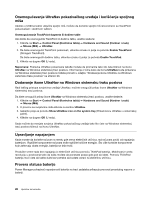Lenovo ThinkPad Edge S430 (Serbian Latin) User Guide - Page 38
Panel Kontrolna tabla, Options Opcije napajanja
 |
View all Lenovo ThinkPad Edge S430 manuals
Add to My Manuals
Save this manual to your list of manuals |
Page 38 highlights
Tasteri za jačinu i potpuno utišavanje zvuka • Dugme za potpuno utišavanje zvučnika (F1) Pritisnite ovaj taster da biste potpuno utišali zvuk na računaru. Ukoliko zvuk potpuno utišate a zatim isključite računar, zvuk će ostati utišan i nakon što ponovo uključite računar. Da biste uključili zvuk, ponovo pritisnite F1 ili pritisnite taster Pojačavanje jačine zvuka zvučnika ili Utišavanje jačine zvuka zvučnika. • Utišavanje jačine zvuka zvučnika (F2) Pritisnite ovaj taster da utišali zvuk na računaru. • Pojačavanje jačine zvuka zvučnika (F3) Pritisnite ovaj taster da pojačali zvuk na računaru. • Potpuno utišavanje mikrofona (F4) Pritisnite ovaj taster da biste potpuno utišali ili uključili zvuk svih uređaja za snimanje. • Pokretanje postavki kamere i audio postavki (F5) Pritisnite ovaj taster da biste otvorili prozor sa postavkama kamere i zvuka. Uključiće se pregled kamere. Promenite postavke kamere i zvuka po želji. Tasteri za upravljanje ekranom • Promena izlazne lokacije ekrana (F6) Pritiskom na ovaj taster prelazite sa ekrana računara na spoljni monitor i obratno. Sledeće opcije biće onemogućene: - Samo ekran računara (LCD) - Ekran računara i spoljni monitor (ista slika) - Ekran računara i spoljni monitor (funkcija Extend desktop - proširena radna površina) - Samo spoljašnji monitor Napomena: Za prelazak između ekrana računara i spoljnog monitora dostupna je i kombinacija tastera Windows+P. • Smanjivanje jačine osvetljenja ekrana (F7) • Povećavanje jačine osvetljenja ekrana (F8) Jačinu osvetljenja ekrana možete privremeno da promenite pritiskom na dva tastera. Kada pritisnete taster F7, nivo osvetljenosti ekrana se smanjuje. Kada pritisnete taster F8, nivo osvetljenosti ekrana se povećava. Da biste promenili podrazumevani nivo osvetljenosti, koristite program Power Manager ili idite na Control Panel (Kontrolna tabla) ➙ Performance and Maintenance (Performanse i održavanje) ➙ Power Options (Opcije napajanja) i unesite izmene po želji. Taster za kontrolu bežičnog radija (F9) Pritisnite ovaj taster da biste omogućili ili onemogućili ugrađene funkcije za bežično umrežavanje. Kada pritisnete ovaj taster, prikazaće se lista bežičnih funkcija. Status svake funkcije sa liste možete brzo da promenite. Napomene: Ako želite da koristite ovo dugme da biste omogućili ili onemogućili bežične funkcije, sledeći upravljački programi za uređaje moraju unapred da budu instalirani na računaru: • Upravljački program za upravljanje napajanjem • Uslužni program za ekranski prikaz • Upravljački programi za bežične uređaje Za detaljne informacije o bežičnim funkcijama pogledajte odeljak "Bežične veze" na stranici 30. 22 Uputstvo za korisnike